小组讨论
创建小组讨论
当您创建讨论时,您可以指定小组以帮助学生感到更舒适,因为涉及的人员较少。您也可以为每个小组指定特定主题。有关小组的更多信息,请访问创建和管理组页面。
您可以在讨论的设置中将小组分配给讨论。
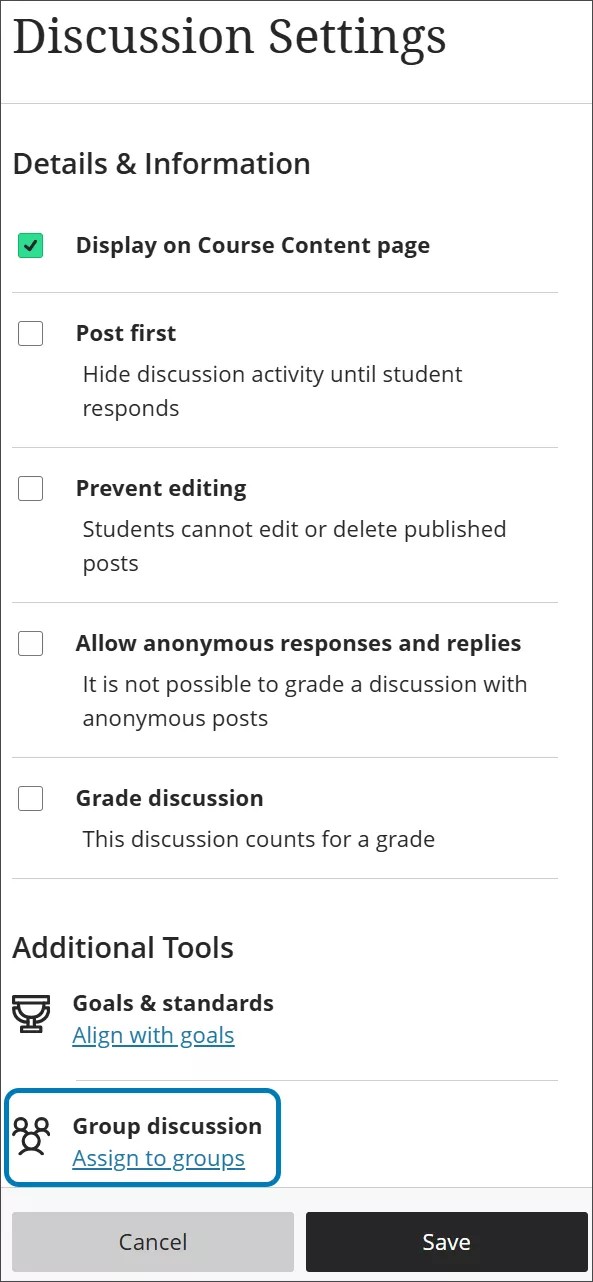
您可以将目的与小组讨论对齐。如果您希望将首先发布和小组一起使用,请先选择首先发布,然后再分配小组。如果您选择成绩讨论,将显示更多设置。
您无法在各个学生开始讨论后将其移出小组。但是,您可以在讨论开始之后将未指定的学生移动到小组中。
查看小组
创建小组讨论后,您可以从课程资源或讨论页面访问小组。选择小组链接打开“小组”页。
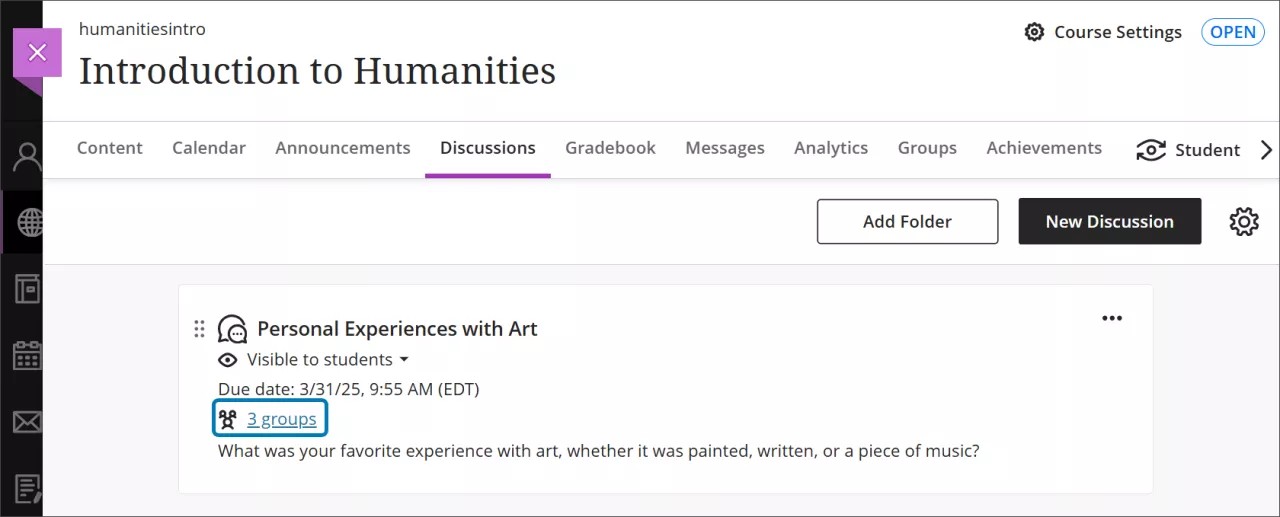
查看小组讨论
在课程内容或讨论页面选择小组讨论标题。要访问每个小组的讨论,请从菜单中选择一个小组名称。
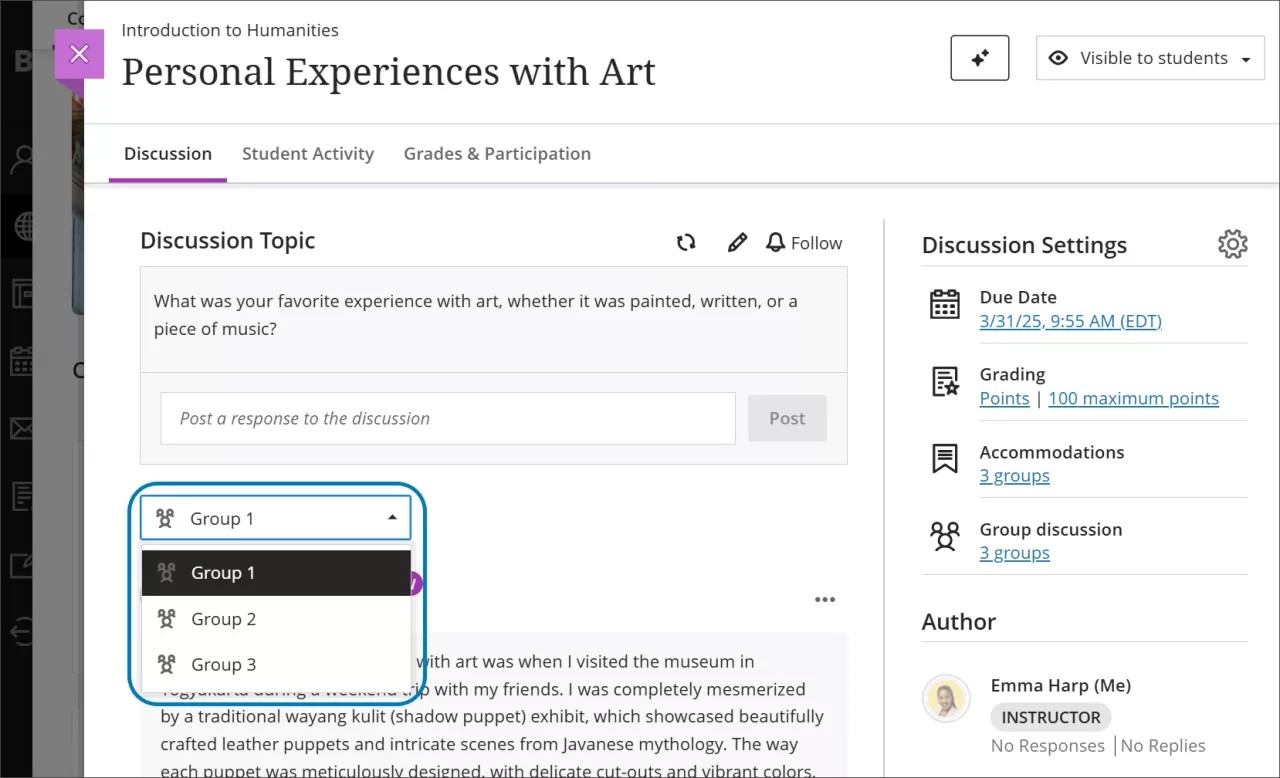
对小组讨论进行评分
对小组讨论评分,可引导学生在特定同伴小组中机智、清晰地表达自己的观点。成绩也可以使学生对小组对话和讨论观点的发展进行进一步讨论。
要在小组讨论中启用成绩,请在讨论的设置中选择已评分的讨论。选择您的成绩设置和参与最终期限。
注意
您可以随时选择启用或禁用评分,即使在小组已开始讨论之后也可以。如果您在分配成绩后删除讨论的评分选项,则所有讨论内容仍会保留,但成绩会丢失。
选择分配给小组并为讨论分配学生小组。
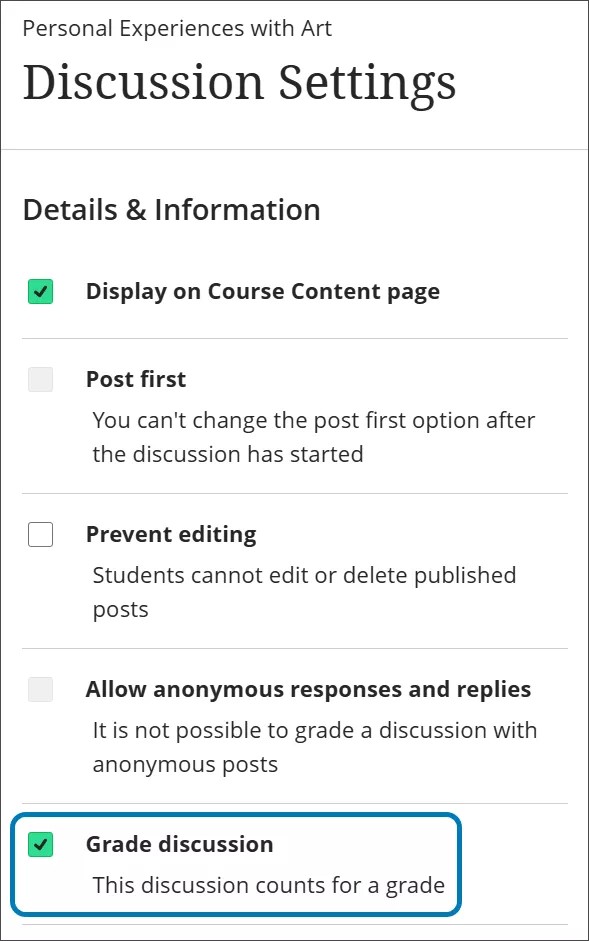
讨论的成绩
您可以分别为小组讨论中的每个小组成员分配成绩。您不能将讨论小组作为一个整体为其指定成绩。您包含在成绩中的任何反馈都只能由该学生访问。
在小组讨论,选择成绩和参与查看参与者。
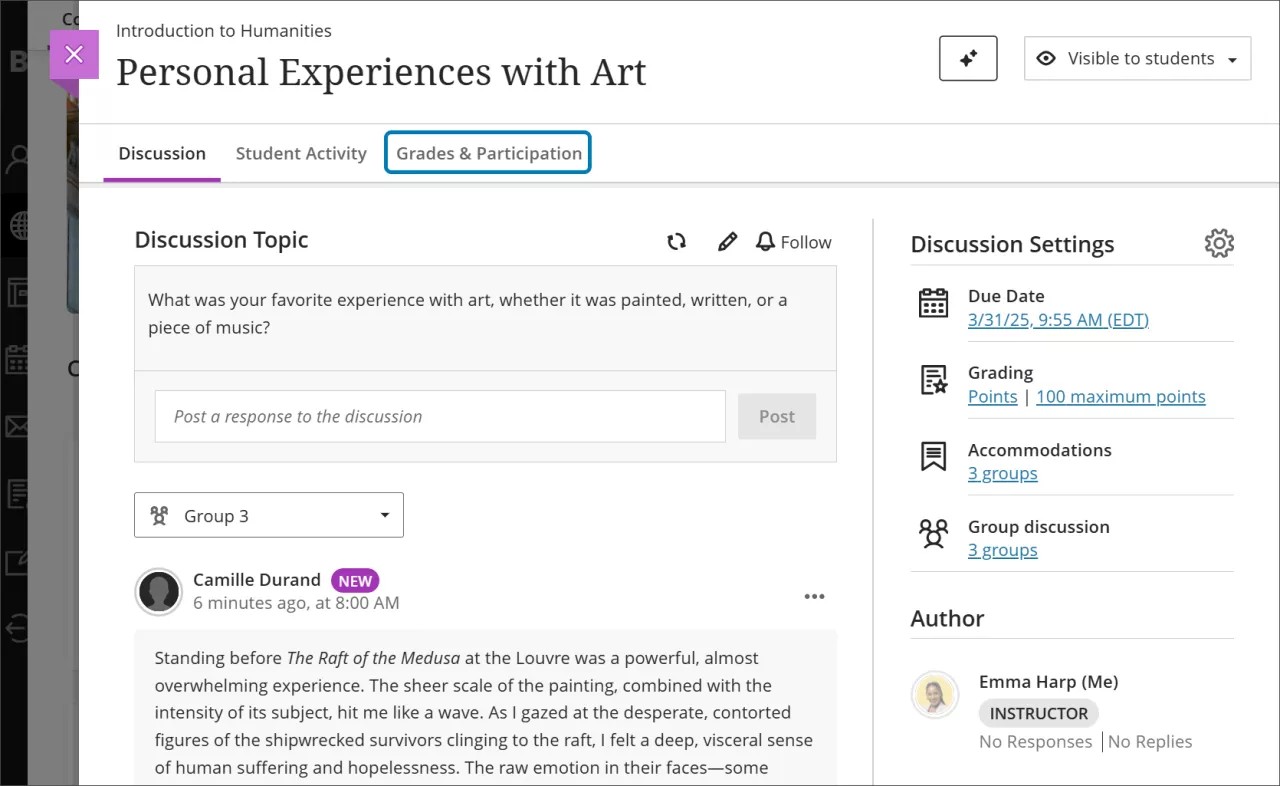
在成绩和参与页面,学生按学生所属的小组列出。要转到其他小组,请从菜单中选择小组名称。
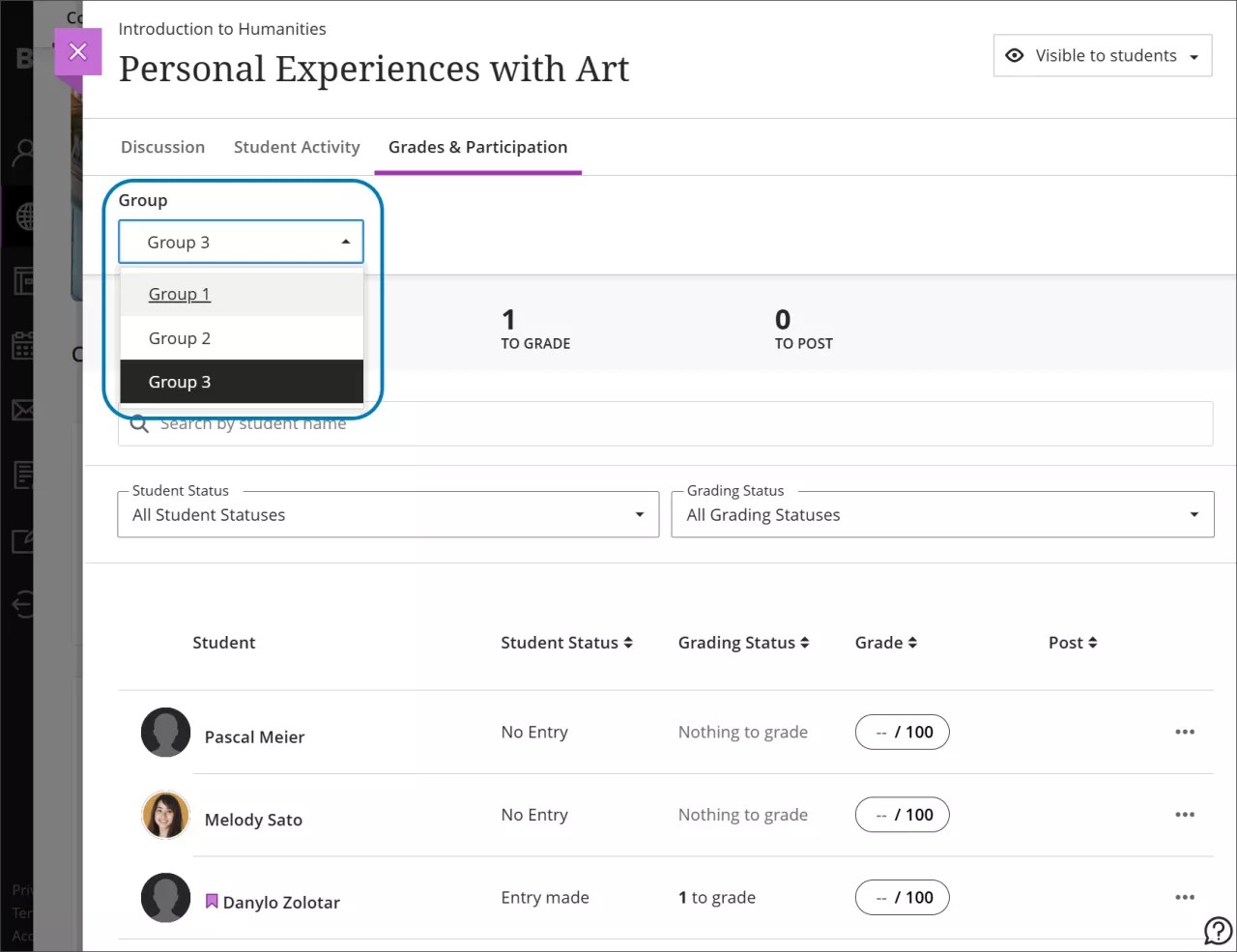
在列表中选择学生的姓名可访问他们的帖子。指定成绩并添加可选反馈。完成后,选择发布,向学生发布成绩和反馈。
查看小组讨论统计数据
您还可以访问小组的讨论统计信息。打开小组讨论的菜单,然后选择学生活动。您可以选择查看总体统计信息或按组排序的统计信息。
